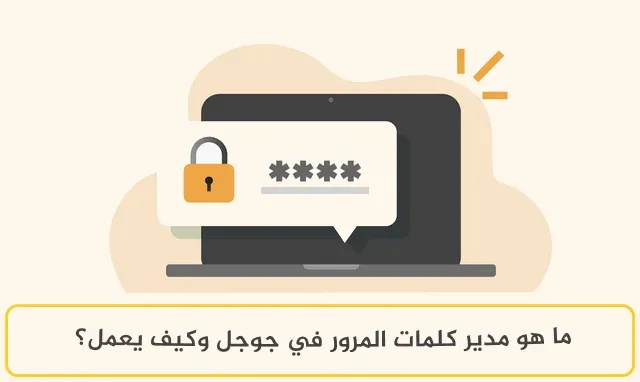إذا كنت تستخدم متصفح جوجل كروم أو أي جهاز يعمل بنظام أندرويد، فربما تكون قد سمعت عن مدير كلمات المرور في قوقل. هذه الخدمة تقوم بحفظ كلمات المرور الخاصة بك في حسابك على جوجل، وتملأها تلقائيا عند تسجيل الدخول إلى المواقع الإلكترونية. ولكن ما هي فوائد هذه الخدمة، وما هي مخاطرها، وكيف يمكنك استخدامها بشكل آمن وفعال؟ في هذا الموضوع، سنشرح لك كل ما تحتاج إلى معرفته عن مدير كلمات المرور في جوجل.
لماذا تحتاج إلى مدير كلمات المرور؟
كلمات المرور هي وسيلة الحماية الأولى لحساباتك على الإنترنت. إذا اخترق أحد كلمة مرور حسابك، فقد يتمكن من الوصول إلى معلوماتك الشخصية والمالية والمهنية، ويمكنه أن يسبب لك الكثير من المشاكل. لذلك، من المهم أن تختار كلمات مرور قوية وفريدة لكل حساب، وأن تغيرها بشكل دوري، وأن تحافظ على سريتها.
ولكن هذا ليس سهلا كما يبدو. فقد تجد صعوبة في تذكر كلمات المرور العديدة والمعقدة التي تستخدمها، أو قد تكون مضطرا إلى كتابتها في مكان غير آمن، مثل ورقة أو ملف نصي. وهذا يزيد من احتمالية فقدانها أو سرقتها. هنا يأتي دور مدير كلمات المرور، الذي يساعدك على توليد وحفظ وملء كلمات المرور بشكل آمن وسهل.
ما هي مميزات مدير كلمات المرور في جوجل؟
مدير كلمات المرور في جوجل هو خدمة مجانية تقدمها جوجل لمستخدمي متصفح كروم ونظام أندرويد. هذه الخدمة تقوم بالأمور التالية:
- تقترح عليك كلمات مرور قوية وفريدة عند إنشاء حساب جديد على أي موقع إلكتروني، وتحفظها تلقائيا في حسابك على جوجل.
- تملأ كلمات المرور الخاصة بك تلقائيا عند تسجيل الدخول إلى المواقع الإلكترونية التي حفظتها في حسابك على جوجل، دون الحاجة إلى كتابتها أو نسخها ولصقها.
- تخزن كلمات المرور الخاصة بك بشكل آمن في حسابك على جوجل، وتستخدم أحدث تقنيات التشفير لحمايتها من الاختراق أو السرقة.
- تتيح لك الوصول إلى كلمات المرور الخاصة بك من أي جهاز متصل بالإنترنت، وتتزامن مع جميع أجهزتك التي تستخدم متصفح كروم أو نظام أندرويد.
- تراجع كلمات المرور الخاصة بك وتنبهك إلى أي كلمات مرور ضعيفة أو مكررة أو مسربة، وتقدم لك نصائح لتحسينها وتغييرها.
ما هي عيوب مدير كلمات المرور في جوجل؟
رغم أن مدير كلمات المرور في قوقل يوفر لك الكثير من الفوائد، إلا أنه ليس خاليا من بعض العيوب والمخاطر، وهي:
- يعتمد على حسابك على جوجل، وبالتالي إذا فقدت كلمة مرور حسابك على جوجل أو تم اختراقه، فقد تفقد كلمات المرور الخاصة بك أو تتعرض للسرقة.
- يعمل فقط مع متصفح كروم ونظام أندرويد، وبالتالي إذا كنت تستخدم متصفح آخر أو نظام تشغيل آخر، فلن تتمكن من استخدامه أو الوصول إلى كلمات المرور الخاصة بك.
- يحتاج إلى الاتصال بالإنترنت للعمل، وبالتالي إذا كنت في منطقة لا تتوفر فيها خدمة الإنترنت، فلن تتمكن من استخدامه أو الوصول إلى كلمات المرور الخاصة بك.
- يقوم بحفظ كلمات المرور الخاصة بك في السحابة، وبالتالي قد تكون عرضة للتجسس أو الاستيلاء من قبل الجهات الحكومية أو الخاصة التي تملك السلطة على البيانات المخزنة في السحابة.
كيف تستخدم مدير كلمات المرور في جوجل بشكل أمن وفعال؟
لتستفيد من مدير كلمات المرور في جوجل، وتحمي نفسك من المخاطر المحتملة، يمكنك اتباع النصائح التالية:
- تأكد من تفعيل خاصية المزامنة في متصفح كروم، وتسجيل الدخول إلى حسابك على جوجل عند استخدامه. هذا سيسمح لك بمزامنة كلمات المرور الخاصة بك بين جميع أجهزتك التي تستخدم متصفح كروم أو نظام أندرويد.
- تأكد من تفعيل خاصية التحقق الثنائي في حسابك على جوجل، واستخدم كلمة مرور قوية وفريدة لحسابك. هذا سيزيد من مستوى الأمان لحسابك وكلمات المرور الخاصة بك، وسيمنع أي شخص غير مصرح له من الوصول إليها.
- تأكد من تحديث كلمات المرور الخاصة بك بشكل دوري، وتجنب استخدام كلمات مرور ضعيفة أو مكررة أو مسربة. يمكنك استخدام خاصية مراجعة كلمات المرور في جوجل للتحقق من حالة كلمات المرور الخاصة بك، واتباع التوصيات التي تقدمها لك لتحسينها وتغييرها.
- تأكد من تفعيل خاصية التنبيهات في حسابك على جوجل، واستقبل إشعارات عندما يتم استخدام كلمة مرور خاصة بك في جهاز جديد أو موقع جديد. هذا سيساعدك على مراقبة نشاط حسابك وكلمات المرور الخاصة بك، والتصرف بسرعة في حالة وجود أي شبهة أو مخالفة.
- تأكد من تعطيل خاصية حفظ كلمات المرور في جوجل عندما تستخدم جهازا لا تملكه أو لا تثق به، مثل جهاز عام أو مشترك. هذا سيمنع أي شخص آخر من الاطلاع على كلمات المرور الخاصة بك أو استخدامها دون علمك.
تعزيز أمان كلمات المرور في جوجل
في ظل التقدم التكنولوجي والرقمي المتسارع، يتزايد خطر اختراق الحسابات عبر سرقة كلمات المرور. يقدم مدير كلمات المرور في Google وسيلة فعّالة لحماية الحسابات وتعزيز الأمان. فيما يلي خطوات لتحسين مدير كلمات المرور واستعادة السيطرة:
إنشاء كلمات مرور قوية
تجنب استخدام كلمات مرور ضعيفة ومتوقعة التخمين، واعتمد على كلمات مرور قوية وعشوائية لكل حساب.
تلقي إشعارات حول كلمات المرور غير الآمنة
قم بتمكين إشعارات حال كشف مدير كلمات المرور عن كلمة مرور غير آمنة، مما يسمح بتغييرها فوراً وتقوية الحساب.
طلب المساعدة في حالة الوصول غير المصرح به
استفد من خاصية حظر الوصول غير المصرح به، والتي تخزن كلمات المرور بشكل آمن وتسمح بتغييرها بسهولة.
تفعيل خيار استرداد الحساب
ارتقِ بمستوى أمان كلمات المرور عبر تفعيل خيار استرداد الحساب، وذلك لتأمين الوصول وحماية البيانات.
طريقة حفظ الكلمات المرور باستخدام مدير كلمات المرور في جوجل
استفد من مدير كلمات المرور في Chrome لتخزين وإدارة البيانات الخاصة بتسجيل الدخول، مع إمكانية حفظ عدة مجموعات من البيانات لسهولة الوصول والاستخدام.
مزامنة كلمات المرور لسهولة الوصول من أي مكان
قم بتمكين مزامنة كلمات المرور في Chrome للوصول السلس والتلقائي إلى كلمات المرور عبر مختلف الأجهزة، مع توفير خيارات متعددة لتخزين البيانات والإعدادات.
إدارة كلمات المرور بسهولة
استخدم تطبيق Chrome لإدارة وتعديل وإزالة وتصدير كلمات المرور بكل سهولة، مع القدرة على التحكم الكامل في البيانات المخزنة.
كيفية إظهار كلمات المرور المخزنة في المتصفح
كلمات المرور المخزنة هي تلك التي تحفظها في متصفحك عند تسجيل الدخول إلى مواقع إلكترونية مختلفة، وتساعدك على تسجيل الدخول تلقائيا دون الحاجة إلى كتابتها كل مرة. لكن قد تحتاج إلى معرفة كلمة مرور معينة لأي سبب، مثل تغييرها أو استخدامها في جهاز آخر. في هذه الحالة، يمكنك إظهار كلمات المرور المخزنة في المتصفح باتباع الخطوات التالية:
- اختر المتصفح الذي تستخدمه، مثل جوجل كروم أو مايكروسوفت إيدج أو فايرفوكس أو سفاري.
- افتح الإعدادات أو الخيارات أو التفضيلات في المتصفح، وابحث عن خيار يتعلق بكلمات المرور أو الخصوصية أو الأمان.
- انقر على خيار إدارة كلمات المرور أو عرض كلمات المرور أو ما شابه ذلك، وستظهر لك قائمة بكلمات المرور المخزنة للمواقع الإلكترونية المختلفة.
- ابحث عن الموقع الإلكتروني الذي تريد معرفة كلمة المرور الخاصة به، وانقر على رمز العين أو السهم أو ما شابه ذلك لإظهار كلمة المرور.
- انسخ كلمة المرور أو احفظها في مكان آمن أو قم بتغييرها إذا أردت.
هذه هي الطريقة العامة لإظهار كلمات المرور المخزنة في المتصفح. قد تختلف بعض التفاصيل حسب نوع المتصفح وإصداره. يمكنك الرجوع إلى مساعدة المتصفح لمزيد من المعلومات.
👀 شاهد أيضا: كيف يحافظ مدير كلمات المرور على خصوصيتك و ما هو أفضل مدير كلمات مرور؟
أسئلة شائعة:
كيف اجد كلمات المرور المحفوظة في أندرويد؟
إذا كان هاتفك الذي يعمل بنظام التشغيل أندرويد مرتبطًا بحساب جوجل، فسيكون لديه مدير لكلمات المرور الخاص به، الذي يتتبع جميع كلمات المرور التي تستخدمها في تطبيق (جوجل كروم) Google Chrome. للوصول إلى كلمات المرور المحفوظة في أندرويد، يمكنك اتباع الخطوات التالية:
- انتقل إلى متصفح جوجل كروم في هاتفك.
- اضغط على أيقونة النقاط الثلاثة الموجودة في الزاوية العلوية اليمنى، ومن الممكن أيضًا أن تكون هذه الأيقونة موجودة في الزاوية السفلية وذلك وفقًا لطراز هاتفك، والشركة المصنعة له.
- اضغط على خيار (الإعدادات) Settings في القائمة المنبثقة.
- اضغط على خيار (كلمات المرور) Passwords.
- قد تحتاج إلى إدخال كلمة مرور حساب جوجل الخاص بك، أو استخدام إحدى ميزات التأمين البيومترية التي تستخدمها في هاتفك مثل: بصمة الإصبع أو التعرف على الوجه.
- ستظهر لك قائمة طويلة من مواقع الويب، لكل منها اسم مستخدم وكلمة مرور محفوظة، اضغط على الموقع الذي ترغب في العثور على كلمة المرور له، ثم اضغط على رمز العين لإظهار كلمة المرور هذه.
كيف استرجع كلمات المرور المحذوفة؟
إذا حذفت كلمات المرور المحفوظة في تطبيق جوجل كروم في هاتفك، فقد تكون قد فقدتها نهائيًا، إلا إذا كنت تستخدم خدمة مزامنة جوجل، والتي تسمح لك بمشاركة كلمات المرور والإشارات المرجعية والتاريخ وغيرها من البيانات بين أجهزتك المختلفة. لتفعيل هذه الخدمة، يمكنك اتباع الخطوات التالية:
- انتقل إلى متصفح جوجل كروم في هاتفك.
- اضغط على أيقونة النقاط الثلاثة الموجودة في الزاوية العلوية اليمنى.
- اضغط على خيار (الإعدادات) Settings في القائمة المنبثقة.
- اضغط على خيار (مزامنة وخدمات Google) Sync and Google services.
- اضغط على خيار (تسجيل الدخول إلى Chrome) Sign in to Chrome.
- اختر حساب جوجل الذي تريد استخدامه للمزامنة، أو أضف حسابًا جديدًا.
- اضغط على خيار (موافق، مزامنة كل شيء) OK, sync everything.
بعد تفعيل خدمة المزامنة، يمكنك استرجاع كلمات المرور المحذوفة من خلال الوصول إلى موقع passwords.google.com وتسجيل الدخول باستخدام حساب جوجل الخاص بك. ستظهر لك قائمة بكلمات المرور المحفوظة، ويمكنك البحث عن الموقع الذي تريد، أو تصدير كلمات المرور إلى ملف CSV.
ما هي افضل كلمه مرور؟
أفضل كلمة مرور هي تلك التي تكون قوية وصعبة التخمين، وتحمي حسابك من الاختراق أو السرقة. لإنشاء كلمة مرور قوية، يمكنك اتباع بعض النصائح التالية:
- اجعل كلمة المرور طويلة، ويفضل أن تتكون من 8 حروف على الأقل، ولا تزيد عن 64 حرفًا.
- استخدم مزيجًا من الأحرف الكبيرة والصغيرة والأرقام والرموز الخاصة، مثل: P@$sw0rd
- تجنب استخدام معلوماتك الشخصية، مثل اسمك أو تاريخ ميلادك أو رقم هاتفك، مثل: Me1990
- لا تستخدم الحروف والأرقام المتسلسلة، مثل: Abcd1234
- لا تستخدم كلمة مرور واحدة لجميع حساباتك، بل اختر كلمات مرور مختلفة لكل حساب.
- قم بتغيير كلمة المرور بشكل دوري، ولا تشاركها مع أي شخص آخر.
كيف استعيد كلمه المرور اذا نسيتها؟
إذا نسيت كلمة المرور الخاصة بحسابك على Google أو Gmail، يمكنك استعادتها باتباع الخطوات التالية:
- انتقل إلى صفحة الاسترداد في جوجل أو الجيميل وادخل بريدك الإلكتروني أو رقم هاتفك أو اسم المستخدم الخاص بك.
- اضغط على زر (نسيت كلمة المرور) Forgot password.
- اتبع التعليمات التي تظهر على الشاشة، وقد تطلب منك إدخال آخر كلمة مرور تتذكرها، أو إدخال رمز التحقق الذي يتم إرساله إلى بريدك الإلكتروني أو هاتفك، أو الإجابة على بعض الأسئلة الأمنية.
- إذا تم التحقق من هويتك بنجاح، ستتمكن من إنشاء كلمة مرور جديدة لحسابك، واستخدامها لتسجيل الدخول.
إذا نسيت كلمة المرور الخاصة بحساب آخر غير حساب جوجل، فقد تختلف طريقة الاسترداد حسب الموقع الإلكتروني الذي تستخدمه. لكن عادة ما تكون هناك خيارات مشابهة، مثل النقر على رابط (نسيت كلمة المرور) أو (استعادة كلمة المرور) أو ما شابه ذلك، واتباع التعليمات التي تظهر على الشاشة.
أفضل بدائل مدير كلمات المرور جوجل ـ برامج إدارة كلمات المرور
استكشف مجموعة من أفضل برامج إدارة كلمات المرور المتوفرة، بما في ذلك LastPass وDashlane و1Password وKeeper وRoboForm و Bitwarden، واختر الأنسب لاحتياجاتك ومتطلبات أمانك.
باستخدام مدير كلمات المرور في جوجل وبرامج إدارة كلمات المرور المتخصصة، يمكنك تعزيز أمان حساباتك وضمان حماية بياناتك الشخصية بشكل فعّال وموثوق به.